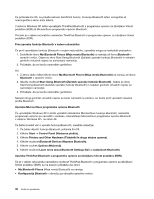Lenovo ThinkPad X121e (Slovenian) User Guide - Page 61
Uporaba projektorja ali zunanjega zaslona, Spreminjanje nastavitev zaslona
 |
View all Lenovo ThinkPad X121e manuals
Add to My Manuals
Save this manual to your list of manuals |
Page 61 highlights
- Napajanje do brezžičnega radia je vključeno. Moč signala brezžične povezave je zadovoljiva. - Napajanje do brezžičnega radia je vključeno. Moč signala brezžične povezave je šibka. Če želite izboljšati moč signala, približajte sistem dostopni točki brezžičnega omrežja. • V ikoni brezžične povezave je podano: brezžični WAN - Napajanje do radia WAN je izključeno - Ni povezave - Ni signala - Nivo signala 1 - Nivo signala 2 - Nivo signala 3 Opomba: če imate težave pri vzpostavitvi povezave, poskusite računalnik približati dostopni točki brezžičnega omrežja. Omogočanje ali onemogočanje funkcije brezžičnega omrežja Če želite omogočiti ali onemogočiti funkcijo brezžičnega omrežja, pritisnite Fn+F5. Prikaže se seznam funkcij brezžičnega omrežja. Funkcijo lahko vklopite ali izklopite z enim klikom. Funkcijo lahko omogočite ali onemogočite tudi z naslednjimi postopki. Če želite omogočiti funkcijo brezžičnega omrežja, naredite naslednje: 1. V sistemskem pladnju kliknite ikono stanja brezžičnega omrežja Access Connections. 2. Kliknite Power On Wireless Radio (Vklopi brezžične radijske signale). Če želite onemogočiti funkcijo brezžičnega omrežja, naredite naslednje: • V sistemskem pladnju kliknite ikono stanja brezžičnega omrežja Access Connections. • Kliknite Power Off Wireless Radio (Izklopi brezžične radijske signale). Opomba: Če je v vašem računalniku nameščen operacijski sistem Windows 7, z desnim klikom izberite Access Connections Gauge in izberite View Status of Wireless Connection (Ogled stanja brezžične povezave). Odpre se okno stanja brezžične povezave. Nato kliknite gumb Power On Wireless Radio (Vklopi brezžične radijske signale), da omogočite funkcijo brezžičnega omrežja. Če želite onemogočiti funkcijo brezžičnega omrežja, kliknite Power On Wireless Radio (Vklopi brezžične radijske signale). Če želite izvedeti več o tej ikoni, glejte Help (Pomoč) v razdelku Access Connections. Uporaba projektorja ali zunanjega zaslona V računalniku so na voljo številne funkcije, ki jih boste z veseljem uporabljali in zaradi katerih boste samozavestno izvajali predstavitve. Spreminjanje nastavitev zaslona Nastavitve zaslona, kot so velikost pisave ali barvni način, je mogoče spremeniti. Spreminjanje velikosti pisave Če želite povečati pisavo, naredite naslednje: Za Windows 7: 1. Z desno miškino tipko kliknite namizje, nato kliknite Personalize (Prilagodi). Poglavje 2. Uporaba računalnika 43